|
CEANA Ringrazio Leidy per avermi permesso di tradurre i suoi tutorial.
qui puoi trovare qualche risposta ai tuoi dubbi. Se l'argomento che ti interessa non è presente, ti prego di segnalarmelo. Occorrente: Materiale qui I tubes che ho usato sono di Marif e Christmist. Filtri: Penta.com qui  Metti il gradiente witteknop nella cartella Gradienti. Metti il file winni.styledlines.12.sld nella cartella Linee di stile. 1. Apri una nuova immagine trasparente 700 x 500 pixels. 2. Imposta il colore di primo piano con il colore scuro #c3a283. 3. Imposta il colore di sfondo con il colore chiaro #f2eae2. 4. Passa il colore di primo piano a Gradiente di primo piano/sfondo, stile lineare, con i seguenti settaggi: 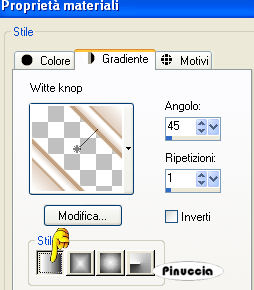 5. Riempi  l'immagine trasparente con il gradiente. l'immagine trasparente con il gradiente.6. Cambia i settaggi del gradiente, selezionando Inverti. 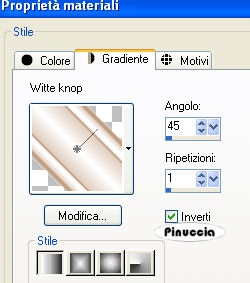 7. Riempi  nuovamente l'immagine con il gradiente. nuovamente l'immagine con il gradiente.8. Effetti>Effetti di distorsione>stringi:  9. Regola>Sfocatura>Sfocatura radiale.  10. Effetti>Effetti di distorsione>Tasselli: 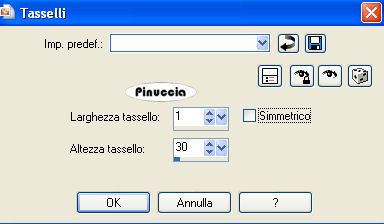 11. Livelli>Duplica. 12. Immagine>Rifletti. 13. Immagine>Capovolgi. 14. Abbassa l'opacità di questo livello al 50%. 15. Livelli>Unisci>Unisci visibile. 16. Effetti>Effetti di bordo>Aumenta. 17. Apri Chrismist_the window.psp e vai a Modifica>Copia. 18. Torna al tuo lavoro e vai a Modifica>Incolla come nuovo livello. 19. Effetti>Effetti di immagine>Scostamento. 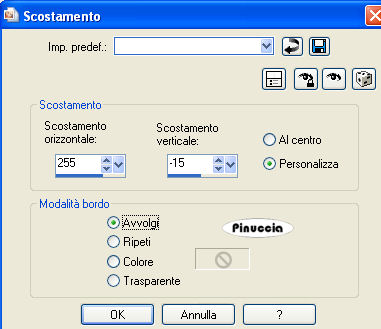 20. Nella paletta dei livelli cambia la modalità di miscelatura in Luminanza, e abbassa l'opacità al 60%. 21. Livelli>Duplica. 22. Immagine>Rifletti. 23. Apri lace.psp e vai a Modifica>Copia. 24. Torna al tuo lavoro e vai a Modifica>Incolla come nuovo livello. 25. Sposta  il merletto sotto il bordo superiore. il merletto sotto il bordo superiore.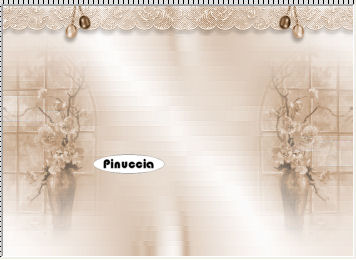 26. Regola>Messa a fuoco>Metti a fuoco. 27. Livelli>Unisci>Unisci visibile. Mettti da parte l'immagine per il momento. 28. Apri il tube Marif_2007_08Aout_lady0373.psp e vai a Modifica>Copia. Torna al tuo lavoro e vai a Modifica>Incolla come nuova IMMAGINE. Lavorerai su questa immagine. 33. Livelli>Nuovo livello raster. 34. Il colore di primo piano è sempre impostato con #c3a283. 35. Il colore di sfondo è sempre impostato con #f2eae2. 36. Passa il colore di primo piano a Gradiente di primo piano/sfondo, stile lineare: 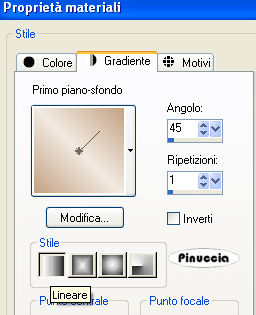 37. Riempi  l'immagine con il gradiente. l'immagine con il gradiente.38. Livelli>Disponi>Porta sotto. 39. Attiva il livello superiore. 40. Effetti>Effetti 3D>Sfalsa ombra, con il colore #523b26.  41. Livelli>Unisci>Unisci tutto. 42. Immagine>Aggiungi bordatura, 2 pixels, simmetriche, con il colore scuro #826142. 43. Selezione>Seleziona tutto. 44. Immagine>Aggiungi bordatura, 20 pixels, simmetriche, con un colore qualsiasi. 45. Selezione>Inverti. 46. Riempi  la selezione con il gradiente del punto 36. la selezione con il gradiente del punto 36.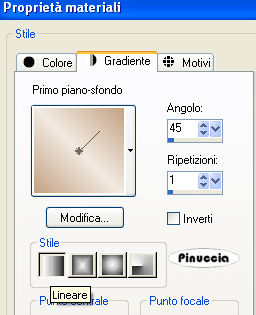 47. Effetti>Plugins>Penta.com - Dot and Cross, con i settaggi standard.  48. Selezione>Deseleziona. 49. Immagine>Aggiungi bordatura, 2 pixels, simmetriche, con il colore scuro #826142. 50. Immagine>Ridimensiona, all'85%, tutti i livelli selezionato, bicubica.  51. Ripeti Immagine>Ridimensiona, all'85%, tutti i livelli selezionato. 52. Modifica>Copia. 53. Torna al tuo lavoro (700x 500 pixels) e vai a Modifica>Incolla come nuovo livello. 54. Effetti>Effetti di immagine>Effetti di scostamento: 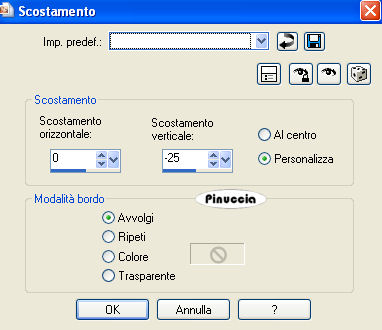 55. Imposta il colore di primo piano con #826142. 56. Attiva lo strumento Penna 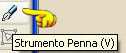 , ,seleziona la linea di stile winni.styledlines.12: 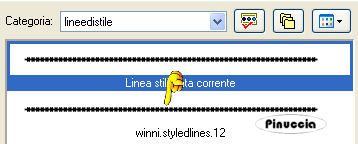 con i seguenti settaggi:  57. Tenendo premuto il tasto shift(maiuscola), traccia una linea da sinistra a destra, per tutta la larghezza dell'immagine: 58. Livelli>Converti in livello raster. 60. Livelli>Disponi>Sposta giù. 61. Sposta  la linea sotto il bordo superiore della cornice della donna (vedi il mio esempio). la linea sotto il bordo superiore della cornice della donna (vedi il mio esempio).62. Livelli>Duplica. 63. Sposta  il duplicato sotto il bordo inferiore della cornice della donna (vedi il mio esempio). il duplicato sotto il bordo inferiore della cornice della donna (vedi il mio esempio).64. Attiva il livello superiore (il livello della cornice). 65. Effetti>Effetti 3D>Sfalsa ombra, con i seguenti settaggi, colore #523b26.  66. Ripeti l'Effetto Sfalsa ombra, cambiando orizzontale con -10.  67. Livelli>Unisci>Unisci tutto. 68. Immagine>Aggiungi bordatura, 2 pixels, simmetriche, con il colore scuro #826142. 69. Selezione>Seleziona tutto. 70. Immagine>Aggiungi bordatura, 30 pixels, simmetriche, con il colore chiaro #f2eae2. 71. Selezione>inverti. 72. Effetti>Effetti di distorsione>Vento - da destra, intensità 100:  73. Effetti>Effetti di distorsione>Vento - da sinistra - intensità 100.  74. Selezione>Deseleziona. 75. Attiva lo strumento Bacchetta magica   76. Clicca sui bordi superiore e inferiore per selezionarli. 77. Imposta il colore di primo piano con #e7d5c6. 78. Riempi  la selezione con il colore di primo piano. la selezione con il colore di primo piano.per attivare lo strumento Riempimento, puoi anche premere sulla tastiera il tasto f 79.. Effetti>Plugins>Penta.com - Dot and Cross, con i settaggi standard.  80. Selezione>Deseleziona. 81. Selezione>Seleziona tutto. 82. Selezione>Modifica>Contrai - 30 pixels. 83. Selezione>inverti. 84. Effetti>Effetti 3D>Ritaglio, con il colore #523b28.  85. Selezione>Deseleziona. 86. Immagine>Aggiungi bordatura, 2 pixels, simmetriche, con il colore scuro #826142. Aggiungi il tuo nome e/o il tuo watermark e salva in formato jpg.   Le vostre versioni. Grazie  Gianni  Se hai problemi o dubbi, o trovi un link non funzionante, o anche soltanto per un saluto, scrivimi. 30 Marzo 2009 |